Ordinateur portable branché, mais ne charge pas ?
Lorsque le niveau de la batterie de votre ordinateur portable est inférieur à 20 %, il est temps d'obtenir le chargeur et de le brancher. Mais que se passe-t-il si rien ne se passe ?
Dans cet article, examinons ce que vous pouvez faire lorsque votre ordinateur portable ne se charge pas même si le chargeur est branché. De cette façon, vous n'aurez pas à paniquer et à penser que votre ordinateur portable est au bout du chemin.

Revérifiez la connexion
Avant de faire quoi que ce soit, assurez-vous d'(actually ) avoir bien branché le chargeur sur votre ordinateur portable. Cette erreur peut se produire si vous êtes pressé.
Alors plutôt que de réagir immédiatement, vérifiez si le chargeur de votre ordinateur portable est connecté à votre ordinateur portable. Vérifiez ensuite si la prise que vous avez utilisée pour brancher votre chargeur fonctionne correctement.
Assurez-vous également de consulter notre chaîne YouTube où nous avons publié une courte vidéo(posted a short video) sur certains correctifs mentionnés dans cet article.
Retirer la batterie
Si votre ordinateur portable est réellement branché et qu'il ne charge toujours pas, la batterie pourrait être le coupable. Si oui, renseignez-vous sur son intégrité.
S'il est amovible, sortez-le et appuyez (et maintenez enfoncé) le bouton d'alimentation pendant environ 15 secondes. Ce que cela fera, c'est vider la puissance restante de votre ordinateur portable.
Ensuite, branchez le câble d'alimentation de votre ordinateur portable et allumez l'appareil. Pendant que vous faites cela, assurez-vous que la batterie de l'ordinateur portable est toujours hors de l'image.

Avec cette configuration, vous pouvez savoir s'il y a un problème avec votre adaptateur secteur. Si votre ordinateur portable s'allume correctement, cela signifie que votre adaptateur secteur fonctionne également correctement. Et par conséquent, le problème vient de votre batterie.
Il est possible que vous ayez affaire à une batterie défectueuse. La solution? Réinstallez la batterie !
Les utilisateurs de Mac(Mac) peuvent également utiliser cette solution. Un problème, cependant, est que votre ordinateur portable (comme la plupart des Mac(Macs) ) peut ne pas avoir de compartiment visible pour la batterie en bas. Dans ce cas, vous devrez trouver un moyen d'ouvrir votre ordinateur portable en toute sécurité et de retirer la batterie.
Utiliser les pilotes mis à jour
Si le problème ne vient pas de votre batterie, il se peut qu'il vienne de vos pilotes. Pour commencer, appuyez sur la touche Windows et ouvrez le Panneau de configuration(Control Panel) .

Sélectionnez Matériel et audio(Hardware and Sound) .
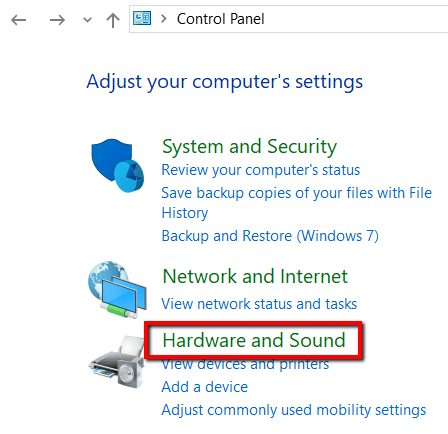
Et sous Périphériques et imprimantes(Devices and Printers) , sélectionnez Gestionnaire de périphériques(Device Manager) .
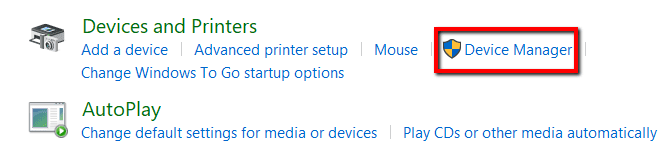
Sélectionnez Piles(Batteries) .

Tout d'abord, accédez à Microsoft AC Adapter . Faites un clic droit dessus et sélectionnez Mettre à jour le pilote(Update driver) .

Maintenant, passez à la batterie de la méthode de contrôle compatible ACPI de Microsoft(Microsoft ACPI-Compliant Control Method Battery) . Faites un clic droit dessus et sélectionnez également Mettre à jour le pilote(Update driver) .

Une fois que vous avez terminé les mises à jour, redémarrez votre ordinateur portable et branchez votre chargeur. Ça devrait aller maintenant.
Sinon, rendez-vous sur le site Web du fabricant pour obtenir les pilotes. Assurez-vous d'aller sur le site officiel et assurez-vous de télécharger les dernières versions des pilotes.
Vérifier les paramètres d'alimentation et de veille
Le problème peut également provenir de vos paramètres. Pour vérifier cela sur un appareil Windows 10 , voici ce que vous devez faire.
Appuyez sur la touche Windows et lancez Paramètres(Settings) .

Sélectionnez Système(System) .
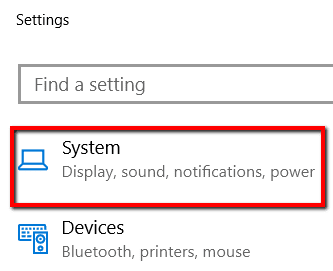
Et ouvrez la catégorie Alimentation et veille(Power & sleep ) .

Sous Paramètres associés(Related settings) , ouvrez Paramètres d'alimentation supplémentaires(Additional power settings) .

Là, sélectionnez Modifier les paramètres du plan(Change plan settings) .

Veillez ensuite à ce que les bons paramètres soient appliqués.

Pour que les modifications apportées aux paramètres prennent effet, cliquez sur Enregistrer les modifications(Save changes) .

Si vous utilisez un Mac , vous pouvez également y accéder. Tout(First) d'abord , allez dans Préférences Système(System Preferences ) et ouvrez Économiseur d'énergie(Energy Saver) .

Là, appliquez les paramètres appropriés.

Cherchez de l'aide extérieure
Si aucune des solutions ci-dessus n'a fonctionné, il est temps pour vous de faire appel à une aide extérieure. Informez(Inform) -les de votre problème et n'oubliez pas d'inclure le modèle particulier de votre ordinateur portable.

À ce stade, il s'agit probablement d'un problème matériel. Soit l'adaptateur secteur de l'ordinateur portable rencontre un problème, soit le port d'alimentation de l'ordinateur ne fonctionne plus. Si vous pouvez trouver un adaptateur de rechange, il serait préférable d'exclure d'abord l'adaptateur secteur.
Il est possible que le problème soit unique à votre ordinateur portable. Et si c'est le cas, un support technique expérimenté(experienced tech support) est qualifié pour vous aider.
Related posts
CORRECTIF : l'ordinateur portable ne se connecte pas au Wi-Fi
Comment réparer l'audio ne fonctionne pas sur votre ordinateur portable
Comment réinitialiser un clavier d'ordinateur portable à ses paramètres par défaut
6 solutions au problème de ventilateur de votre ordinateur portable
Pouvez-vous mettre à niveau un ancien ordinateur portable et cela en vaut-il la peine ?
Comment réparer l'erreur "L'adresse IP du serveur est introuvable" dans Google Chrome
Comment réparer l'erreur "Les disques de travail sont pleins" dans Photoshop
Que faire lorsque votre clé USB ne s'affiche pas
Conseils de dépannage lorsque Bluetooth ne fonctionne pas sur votre ordinateur ou votre smartphone
Dois-je acheter ou construire un PC ? 10 choses à considérer
Qu'est-ce que DirectX et pourquoi est-ce important ?
Comment réparer le code d'erreur GeForce Experience 0x0003
9 correctifs lorsque Microsoft Edge continue de planter
Vitesse de téléchargement de Chrome lente ? 13 façons de réparer
Le bouton d'impression d'écran ne fonctionne pas dans Windows 10 ? Comment le réparer
Comment réparer les touches du clavier Windows qui cessent de fonctionner
Pourquoi Ntoskrnl.Exe provoque un processeur élevé et comment y remédier
Que faire lorsque votre deuxième moniteur n'est pas détecté
Que faire si vous pensez que votre ordinateur ou votre serveur a été infecté par un logiciel malveillant
Comment réparer l'erreur "La protection des ressources Windows n'a pas pu effectuer l'opération demandée"
